"A számítógépemen Windows 10 fut, de a hozzá tartozó Windows Media Player nem tudja lejátszani a MOV fájlokat a Cannon videokamerámról. Hogyan javítsam ki?" Mára a MOV általánosan használt videoformátummá vált. Az Apple készítette, és barátságos Mac és iOS eszközökön. PC-n azonban nem működik jól. Ez az útmutató három módszert mutat be MOV fájlok lejátszása Windows 10 rendszeren, hogy zökkenőmentesen élvezhesse a videókat.

1 rész. MOV lejátszása a Windows Media Playerben
A Microsoft frissítette a Windows Media Playert, és a legújabb verzió már támogatja a MOV lejátszást. Kövesse az alábbi lépéseket, hogy ellenőrizze WMP-jét, és külön szoftver nélkül játssza le a MOV-ot a Windows Media Player programban.
Lépés 1.Menj a Rajt a bal alsó sarokban található menübe írja be a keresőmezőbe a Windows Media Player alkalmazást, és nyissa meg az eredményből.
Lépés 2.Miután megnyílt a Windows Media Player, nyomja meg a gombot Alt+H gombot a billentyűzeten, és válassza a lehetőséget A Windows Media Playerről. Itt ellenőrizheti a verziót a felugró párbeszédpanelen. Ha a verziója 12, lépjen a következő lépésre. Ha nem, akkor más módszert kell kipróbálnia, vagy frissítenie kell a lejátszót.

Lépés 3.Alapértelmezés szerint a Windows Media Player felismeri a merevlemezen található összes videofájlt. Menj a videók fülre a bal oldalon, és keresse meg a MOV fájlt. Kattintson a jobb gombbal a videóra, és válassza a lehetőséget játszani hogy elkezdje a MOV lejátszását a Windows Media Player 12-ben.

Megjegyzések
Ha nem találja a videót a Videók panelen, nyisson meg egy Explore ablakot, és keresse meg a MOV fájlt. Kattintson a jobb gombbal a videóra, lépjen a következőre Megnyitás ezzel és válassza ki a A Windows Media Player. A WMP régi verzióihoz telepítheti a MOV kodeket is, hogy elérje, amit szeretne.
2 rész. Alternatív módok a MOV-fájlok lejátszására a Windows 10 rendszeren
1. módszer: A MOV fájlok lejátszásának legkönnyebb módja Windows 10 rendszeren
Sokan nem szeretik a Windows Media Playert, részben azért, mert csak korlátozott videoformátumokat támogat. A MOV Windows 10 rendszeren történő lejátszásának alternatív megoldása az Blu-ray Master ingyenes Blu-ray lejátszó. Bármilyen videofájlt le tud játszani a merevlemezen, a külső meghajtón, a Blu-ray lemezen és a DVD-n.
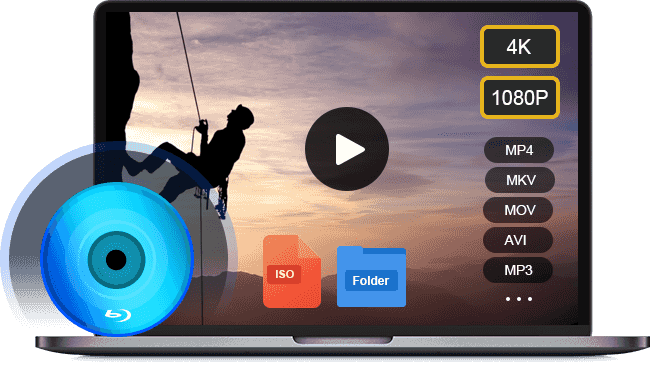
- Szinte az összes videó formátum támogatása, beleértve a MOV-t is.
- Használjon hardveres gyorsítást a teljesítmény felgyorsításához.
- Automatikusan vagy manuálisan optimalizálja a video- és hangminőséget.
ingyenes letöltés
Windows esetén
Biztonságos letöltés
ingyenes letöltés
macOS esetén
Biztonságos letöltés
Röviden szólva: a Windows Media Player legjobb alternatívája a MOV fájlok lejátszása a Windows 10 rendszeren.
MOV fájlok lejátszása Windows 10 rendszeren
Lépés 1.Nyissa meg a MOV fájlt
Indítsa el a legjobb MOV lejátszót, miután letöltötte és telepítette a számítógépére. Teljesen ingyenes, korlátozás nélkül. Ezután kétféleképpen lehet megnyitni egy MOV fájlt a Windows 10 rendszeren. Először kattintson a gombra Fájl megnyitása gombot az otthoni felületen, keresse meg és nyissa meg a MOV fájlt a felugró párbeszédpanelen. Alternatív megoldásként keresse fel a filé menüt, és nyissa meg a célvideót. Videó lejátszásához optikai lemezen nyomja meg a ikont Nyissa meg a lemezt gomb helyett.

Lépés 2.MOV lejátszás vezérlése
Miután betöltötte a MOV fájlt, megkezdődik a lejátszása. Most számos vezérlőt kap az alján, amelyek segítenek szüneteltetésben, gyors előre- vagy visszatekerésben. A Kamera ikon segítségével pillanatfelvételek készíthetők, miközben MOV-ot játszik le a Windows 10 rendszeren. Ha meg szeretné vizsgálni a speciális beállításokat, megtalálja azokat a felső menüsorban.

2. módszer: Hogyan lehet MOV-ot játszani a QuickTime segítségével Windows 10 rendszeren
A MOV fájlok Windows rendszeren történő lejátszásának másik módja a QuickTime for PC. Ne feledje azonban, hogy az Apple 2016-tól már nem támogatja a QuickTime for Windows rendszert. Más szóval, a Windows rendszeren csak a QuickTime elavult verzióit használhatja.
Lépés 1.
Töltse le a QuickTime for Windows programot az Apple hivatalos webhelyéről. A legújabb verzió a QuickTime 7.7.9. Kattintson duplán a telepítőfájlra, és telepítse a számítógépre.

Lépés 2.
Keresse meg a merevlemezen a lejátszani kívánt MOV fájlt, kattintson rá a jobb gombbal, majd kattintson a gombra Megnyitás ezzel És válasszon QuickTime Player. Vagy nyissa meg a QuickTime alkalmazást, kattintson a gombra filé menüt, és válassza a lehetőséget Fájl megnyitása a MOV fájl importálásához.

Megjegyzések
Mivel az Apple már nem támogatja a QuickTime for Windows alkalmazást, egy régi verziót kell futtatnia, amely érzékeny a biztonsági problémákra. Ha aggódik az adatok biztonsága miatt, ne használja a QuickTime for Windows alkalmazást, és próbáljon ki közvetlenül más MOV-lejátszókat. Vagy választhat convert MOV a MP4 formátum, amely kompatibilis a Windows 10 rendszerrel.
3 rész. GYIK a MOV lejátszásáról Windows 10 rendszeren
-
Miért nem játszhatók le a MOV-fájlok a Windows 10 rendszeren?
Számos oka lehet annak, hogy a Windows 10 nem játssza le a MOV fájlokat, és a leggyakoribb tényezők a következők:
1. Ön médialejátszója nem rendelkezik MOV-kodekkel, ezért nem tudja dekódolni a MOV-fájljait.
2. A MOV fájljai sérültek vagy sérültek, és a médialejátszó szoftver nem tudja megnyitni őket.
3. A MOV fájl túl nagy, és a számítógépén nincs elég hely a betöltéshez.
-
A Windows 10 átalakíthatja a MOV-ot MP4-re?
A Windows 10 általában nem képes videofájlok, például MOV átalakítására MP4-re. Ha át akarja kódolni a MOV-ot más videó formátumokra, akkor szüksége lesz egy extra videó-átalakító programra, például a HandBrake-re.
-
A MOV a legjobb videó formátum kimenetre?
Nagyon sok videofájl formátumot fejlesztettek ki különböző célokra. Az, hogy a MOV a legjobb videó kimeneti formátum, az Ön helyzetétől függ. Ha Mac vagy iPhone készüléken szeretné megtekinteni a videó eredményét, a MOV jó megoldás.
Csomagolta
Most meg kellene értened MOV fájlok lejátszása Windows 10 rendszeren. A beépített Windows Media Player jó választás videók és filmek nézéséhez, de csak a legújabb verzió támogatja a MOV lejátszást. Természetesen megnyithatja a MOV-t QuickTime Windows-hoz. A médialejátszó nem áll rendelkezésre az új rendszerek számára. A Blu-ray Master Free Blu-ray Player a legjobb alternatív megoldás a MOV fájlok Windows 10 rendszeren történő megtekintésére. Ez nemcsak egyszerűen használható, hanem ingyenes is. További problémák? Kérjük, hagyjon üzenetet a bejegyzés alatt.
Továbbiak a Blu-ray Mastertől


